Wie können wir helfen?
Java Auto-Update auf Terminalserver deaktivieren
Symptom
Auf einen Microsoft Windows Terminalserver ist Java installiert und der Java Update Checker jusched.exe wird für jede Benutzer-Session gestartet. Bei vielen Benutzeranmeldungen kann die Prozessliste im Taskmanager so oder so ähnlich aussehen:
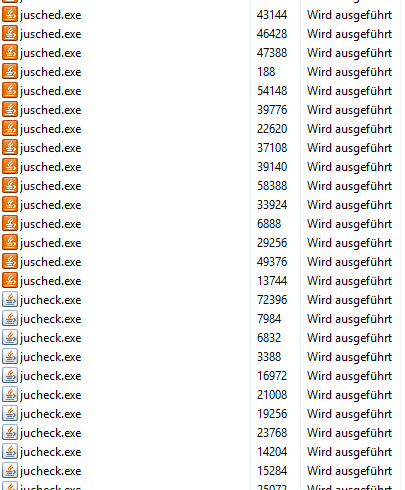
Ursache
Der Java Update Manager wird bei jeder Benutzeranmeldung gestartet. Die Einstellungen befinden sich nicht in den Autostart-Optionen, sondern sind in der Registry hinterlegt. Ohnehin ist es nicht sinnvoll, dem Benutzer selbstständig nach Updates suchen zu lassen, da in einer verwalteten Terminalserverumgebung ohnehin die Benutzer keine Update- oder Installationsrechte besitzen sollten.
Lösung
Wenn nach der Installation von Java auf einem Terminalserver das automatische Update immer noch für alle Benutzer auf dem Terminalserver aktiviert ist, bitte folgende Einstellungen in der Registry tätigen und anschließend den Server neu starten.
Wenn es sich beim Terminalserver um ein 64-bit System handelt, findet man die Schlüssel zur Deaktivierung des automatischen Updates unter diesem Registry-Eintrag: HKEY_LOCAL_MACHINE\SOFTWARE\Wow6432Node\JavaSoft\Java Update\Policy\
Der Wert des DWORD EnableJavaUpdate muss auf 0 gesetzt werden! Zusätzlich kann man noch ein neues DWORD EnableAutoUpdateCheck anlegen und diesen Wert ebenfalls auf 0 setzten. Letzteres ist auch die offizielle Vorgehensweise als Fix von Oracle.
Hier ein Beispiel für eine Reg-Datei, die diese Änderungen automatisch durchführt (Achtung, 64Bit System!)
Windows Registry Editor Version 5.00
[HKEY_LOCAL_MACHINE\SOFTWARE\Wow6432Node\JavaSoft\Java Update\Policy]
„Country“=“DE“
„EnableJavaUpdate“=dword:00000000
„NotifyDownload“=dword:00000001
„UpdateSchedule“=dword:00000011
„EnableAutoUpdateCheck“=dword:00000000
[HKEY_LOCAL_MACHINE\SOFTWARE\Wow6432Node\Microsoft\Windows\CurrentVersion\Run]
„SunJavaUpdateSched“=–


